Sageli on vaja lõigata muusikapala meelepärasest videost, olgu see siis klipp, film või koomiks. Selleks peate videoga töötamiseks kasutama spetsiaalseid programme.
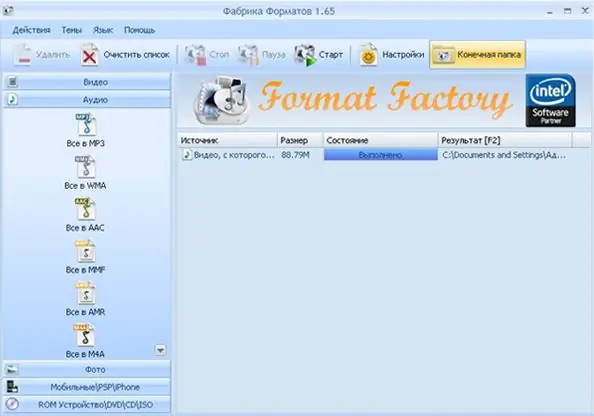
Vajalik
- - arvuti;
- - Adobe Premiere;
- - vormindusvabrik.
Juhised
Samm 1
Käivitage oma brauser, järgige linki https://www.formatoz.com/download.html alla laadida programm heli videost eraldamiseks - Format Factory. Klõpsake nuppu Laadi alla, oodake allalaadimise lõppemist, installige programm arvutisse
2. samm
Käivitage programm. Klipist muusika lõikamiseks minge vasakule paneelile, klõpsake nuppu "Audio", valige Mp3-vorming. Paremal, rohelise plussi all, klõpsake nuppu "Fail". Järgmisena avaneb aken - selles valige soovitud video, millest soovite heliriba lõigata, ja klõpsake nuppu "OK". Fail ilmub programmide loendisse.
3. samm
Klipist muusika väljavõtmise alustamiseks klõpsake tööriistariba ülaosas nuppu Start. Oodake, kuni olekuribal kuvatakse tekst "Lõpetatud", klõpsake nuppu "Sihtkaust" ja avatakse kaust, mis sisaldab ekstraktitud mp3-faili.
4. samm
Laadimisprogramm muusika lõikamiseks klippidest - Adobe Premiere. Selleks järgige linki https://www.adobe.com/en/products/premiere.html?promoid=BPCFG ja laadige alla programmi prooviversioon. Installige see oma arvutisse, käivitage see. Valige funktsioon "Loo uus projekt", seejärel valige projekti nimi ja asukoht
5. samm
Valige menüü "Fail", valige loendist käsk "Import", määrake vajalik video ja klõpsake nuppu "Ava". Järgmisena valige projektiaknas video ja lohistage see ajaskaalale, hoides samal ajal hiire vasakut nuppu all. Leidke jaotis, kust soovite heliraja valida. Selle jaotise servade valimiseks kasutage tööriista Razor.
6. samm
Järgmisena valige fragment enne fragmenti, vajutage Del, samamoodi, kustutage osa pärast fragmenti. Valige viilu ees olev tühimik, paremklõpsake ja valige Slide-off Clips. Valige menüü "Fail" -> "Eksport" -> "Heli", määrake, kuhu soovite muusikafaili salvestada, ja klõpsake nuppu "Salvesta". Heliriba videost väljavõtmine on nüüd lõppenud.






